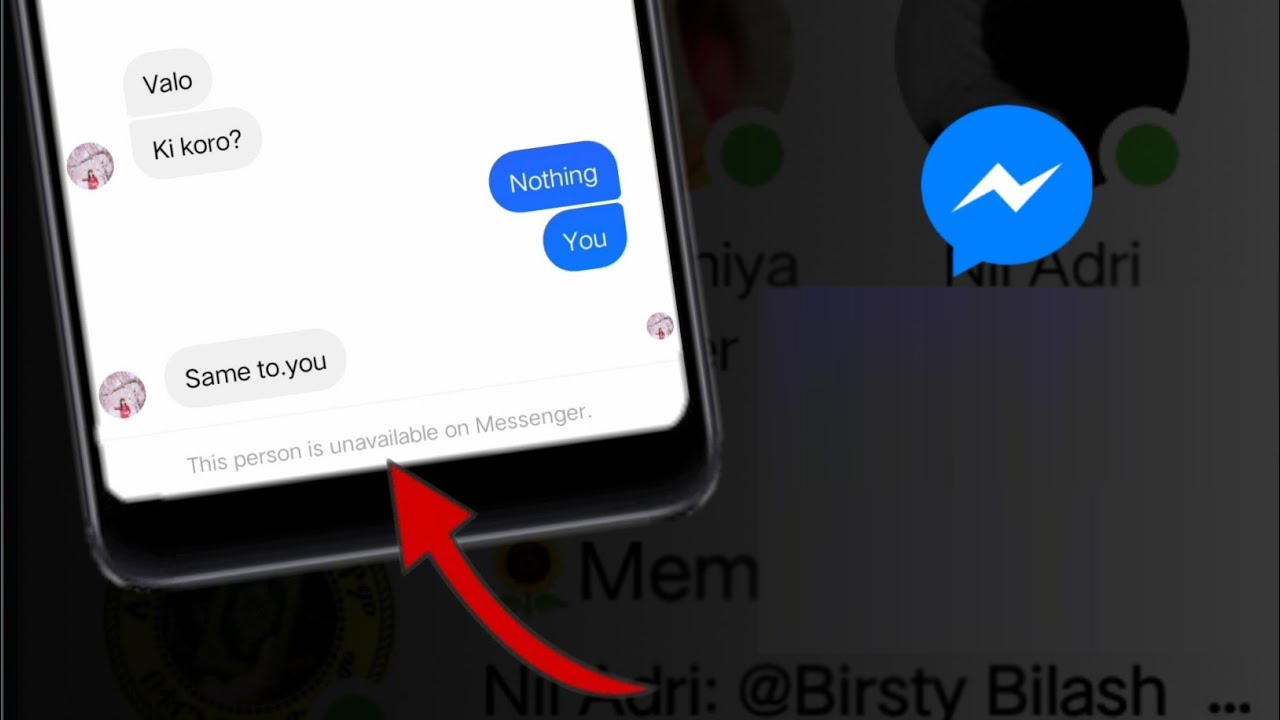Messenger ist eine der nützlichen Messaging-Apps für Facebook, die wir alle kennen. Aber wissen Sie, wie Sie damit umgehen, wenn Sie am unteren Bildschirmrand die Meldung “Diese Person ist im Messenger nicht verfügbar” erhalten?
Möchten Sie wissen, was zu tun ist, wenn eine solche Fehlermeldung auftritt? Wenn Sie mit Ja geantwortet haben, wird Ihnen dieser Artikel definitiv helfen. Denken Sie daran, dass Messenger nicht der einzige ist, der eine solche Warnmeldung über den Empfänger ausgibt.
Daher zeige ich Ihnen hier, wie Sie beheben können, dass diese Person im Messenger nicht verfügbar ist.
Was bedeutet es, wenn jemand im Messenger nicht verfügbar ist?
Diese Art von Fehler ist sehr irritierend, wenn wir die Ursache dahinter nicht kennen. Es bedeutet einfach, dass Sie der anderen Person keine Nachricht senden können oder die Person, mit der Sie interagieren, nicht im Messenger verfügbar ist.
Aber gleichzeitig tauchen im Kopf des Benutzers viele Fragen auf, z. B. “Ist der Empfänger Messenger verlassen ?”
Die Wahrheit ist, dass Sie keine Nachricht senden können, bis die andere Person Messanger erneut installiert. Da diese Person jetzt nicht verfügbar ist, müssen Sie warten, bis sie aktiv wird.
Gründe dafür, dass diese Person im Messenger nicht verfügbar, aber aktiv ist
Nun, Benutzer möchten nur die Gründe für den Fehler “Diese Person ist im Messenger nicht verfügbar” wissen. Es gibt jedoch keinen bestimmten Grund für den Fehler, aber dennoch habe ich einige häufige aufgelistet.
Sie sind:
- Der Empfänger hat Facebook oder die Messenger-App entfernt
- Facebook hat das Konto des Empfängers deaktiviert
- Die andere Person hat Sie blockiert
- Aufgrund von Malware oder irgendwelchen Fehlern
- Der Empfänger hat die Chats oder Konversationen gelöscht
So beheben Sie die Fehlermeldung “Diese Person ist im Messenger nicht verfügbar”.
Jetzt ist es an der Zeit, einige der bestmöglichen Methoden durchzugehen, um zu lösen, dass diese Person im Messenger nicht verfügbar, aber aktiv ist.
Gehen wir sie also durch.
Fixes 1: Überprüfen Sie, ob Sie den Empfänger nicht blockiert haben
Die meisten Benutzer blockieren die andere Person aus irgendeinem Grund und daher tritt eine solche Fehlermeldung auf. Es besteht jedoch eine geringere Wahrscheinlichkeit, dass Sie die Person blockiert haben und den Fehler “Diese Person ist im Messenger nicht verfügbar, aber aktiv” erhalten.
Dennoch müssen Sie einmal überprüfen, ob der Empfänger nicht versehentlich blockiert wird.
Folgendes müssen Sie tun:
- Öffnen Sie zuerst den Facebook Messenger und gehen Sie zum Chat
- Tippen Sie nun auf den Chat-Namen, um zum individuellen Chat-Steuerungsmenü zu gelangen
- Gehen Sie als nächstes nach unten und überprüfen Sie unter Datenschutz und Support
- Wenn Sie die Option zum Entsperren sehen, bedeutet dies, dass Sie den Benutzer blockiert haben
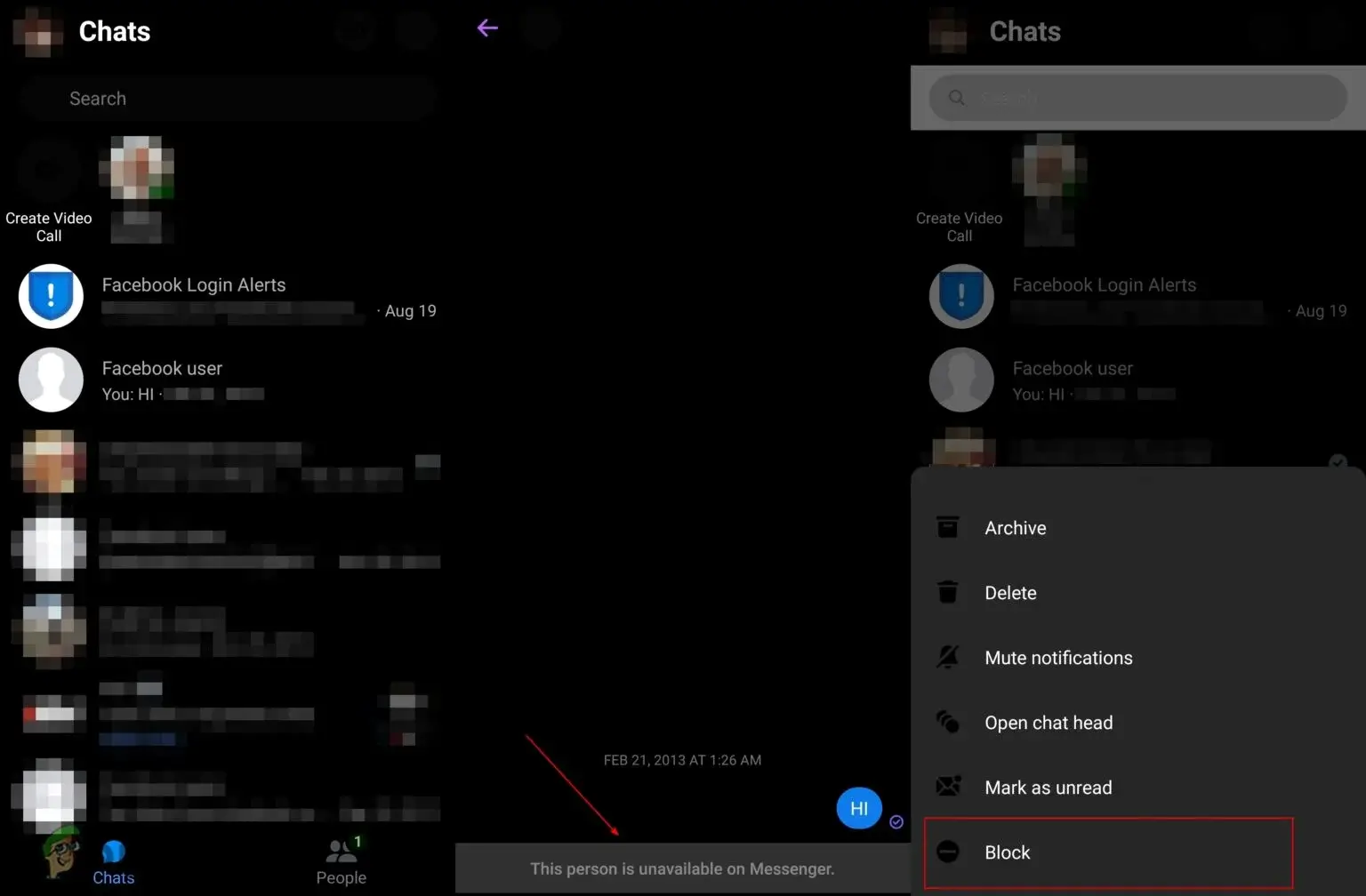
Fixes 2: Überprüfen Sie, ob der Empfänger Sie blockiert hat
Auch Sie sollten überprüfen, ob die andere Person Sie nicht blockiert. Es passiert ziemlich oft und Sie sehen die gleiche Meldung „Diese Person ist im Messenger nicht verfügbar“.
Sie sollten es also überprüfen, indem Sie die folgenden Schritte ausführen:
- Öffnen Sie zunächst Facebook und durchsuchen Sie das Profil des Benutzers, dem Sie eine Nachricht senden möchten
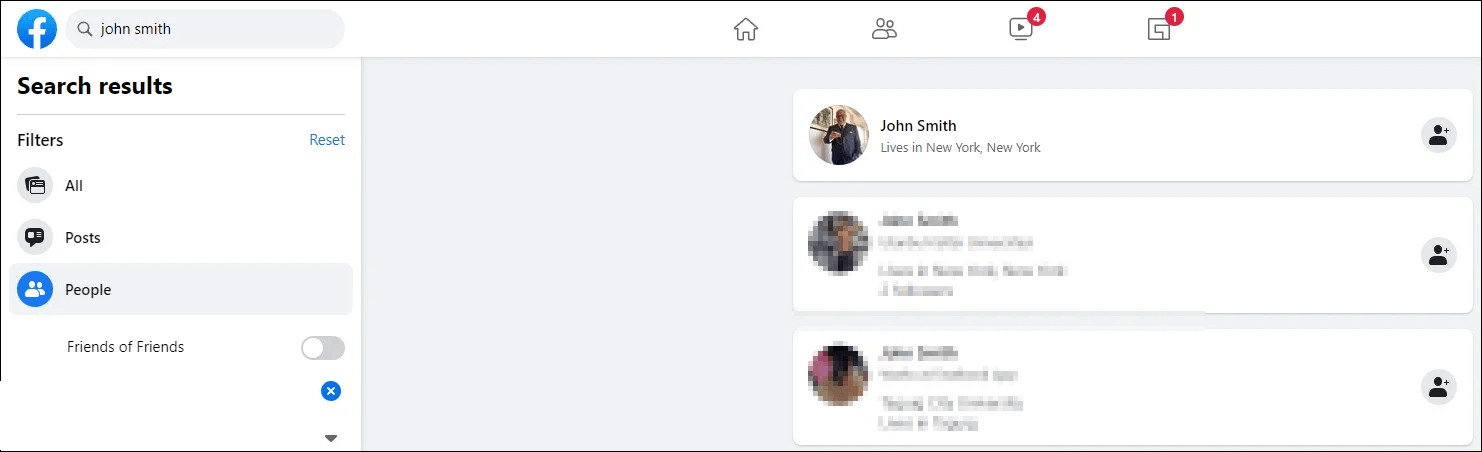
- Wenn Sie das Profil der Person nicht finden können, suchen Sie nach einem Profil von einem anderen Facebook-Konto.
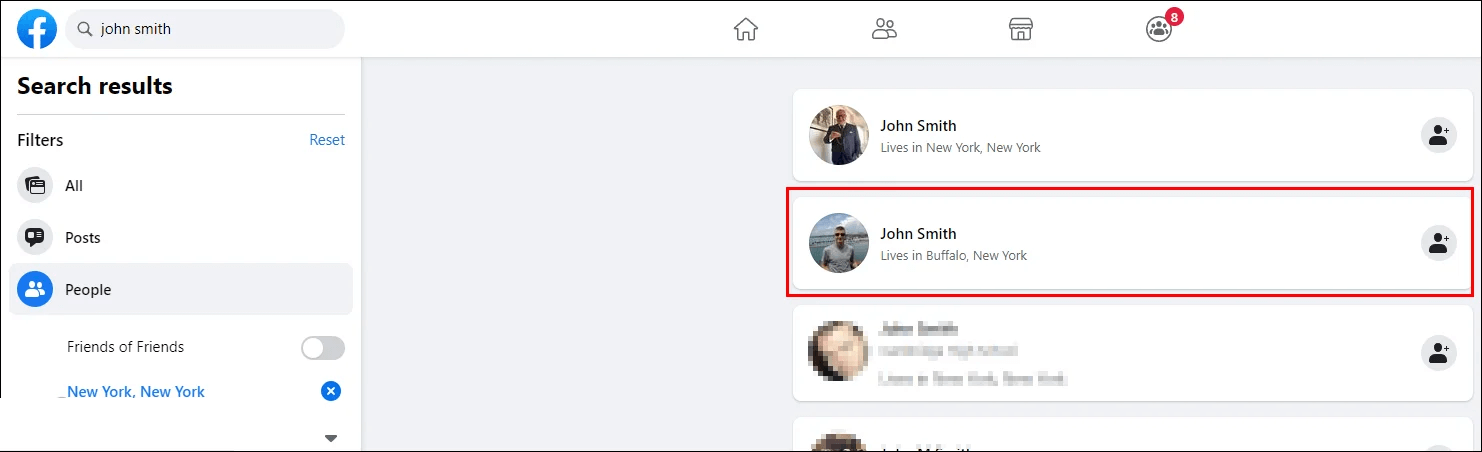
- Wenn das Konto dieser Person auf dem Konto Ihres Freundes angezeigt wird, bedeutet dies einfach, dass die andere Person Sie auf Facebook und im Messenger blockiert hat.
Behebt 3: Versuchen Sie, eine Nachricht aus dem Facebook-Web zu senden
Wenn es einige Fehler in der App gibt, können Sie auch unter dem gleichen Fehler „Diese Person ist im Messenger nicht verfügbar“ leiden. In dieser Situation sollten Sie sich vom Computer aus bei Ihrem Facebook-Konto anmelden und versuchen, eine Nachricht zu senden.
Dies wird vorgeschlagen, da viele Benutzer Nachrichten aus dem Facebook-Web senden konnten, aber nicht direkt aus Messenger senden konnten.
Dies ist ein einfaches Zeichen für einen Fehler in der App selbst und Sie müssen den Cache und die Daten des Messenger löschen und sich erneut anmelden.
Behebt 4: Aktualisieren Sie die Facebook Messenger-App
Wenn der Fehler weiterhin besteht, sollten Sie auch prüfen, ob die App ein Update benötigt. Es kann vorkommen, dass die App auf einer älteren Version läuft und aufgrund von Bugs der Fehler auftritt.
Sie sollten also nach Updates suchen, da der Fehler automatisch behoben wird und Sie wie zuvor auf die App zugreifen können.
Öffnen Sie einfach den Google Play Store > Meine Apps und Spiele > Überprüfen Sie die Liste der installierten Apps. Prüfen Sie neben Messenger, ob eine UPDATE- Option verfügbar ist. Tippen Sie einfach darauf und die App wird auf die neueste Version aktualisiert.
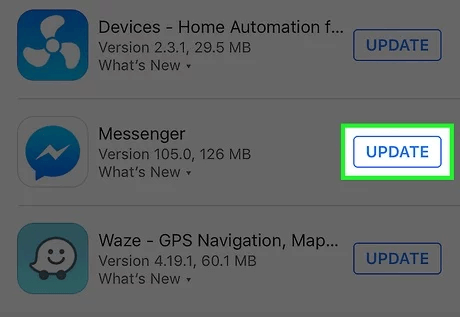
Behebt 5: Überprüfen Sie die Verbindung ordnungsgemäß
Wenn Ihr Telefon keine ordnungsgemäße Internetverbindung hat, funktionieren sowohl Facebook als auch Messenger nicht mehr. Sie können weder eine Nachricht senden noch empfangen.
Sie müssen also überprüfen, ob auf dem Gerät ein Internetproblem vorliegt. Oder wenn Sie ein Modem verwenden, starten Sie es neu, um die Fehlermeldung “Diese Person ist im Messenger nicht verfügbar” zu beheben .
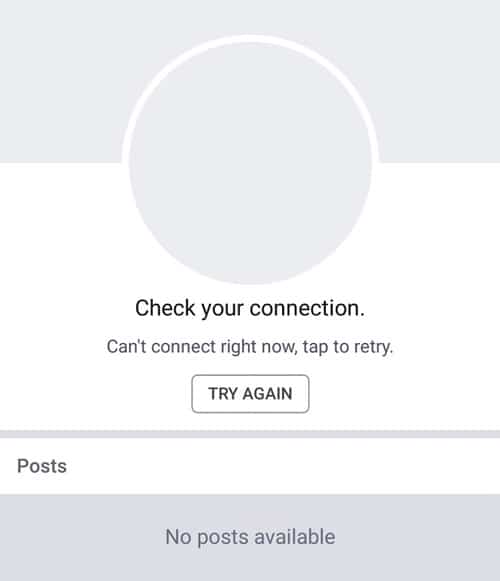
Fixes 6: Überprüfen Sie, ob der Benutzer das Facebook-Konto deaktiviert hat
Eine weitere wichtige Sache, die Sie überprüfen sollten, wenn Sie diesen Fehler durchlaufen, ist, ob der Benutzer sein Facebook-Konto deaktiviert oder gelöscht hat.
Es ist zwar nicht einfach festzustellen, ob das Konto dauerhaft entfernt oder deaktiviert wurde, aber es gibt Möglichkeiten, dies zu bestätigen.
Sehen Sie sich die folgenden Schritte als Anleitung an:
- Öffnen Sie zunächst die Facebook-App und suchen Sie nach der gesuchten Person
- Wenn Sie es nicht bekommen, versuchen Sie, diese Person über das Konto eines Freundes zu finden. Wenn Sie es auch von einem anderen Konto aus nicht finden können, bedeutet dies einfach, dass entweder der Benutzer sein Konto gelöscht hat oder Facebook das Konto gesperrt hat.
- Wenn möglich, können Sie dann von verschiedenen Konten aus überprüfen, um sich zu vergewissern.
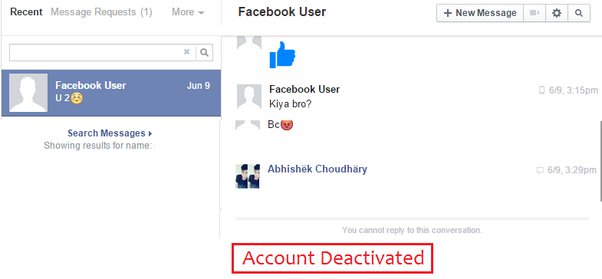
Denken Sie daran – Es ist möglich, dass einige Konten vor der öffentlichen Suche verborgen sind und nur gefunden werden können, wenn Sie mit diesem Konto befreundet sind.
Fixes 7: Überprüfen Sie Facebook-Erinnerungen
Wenn Sie immer noch mit den Korrekturen zu kämpfen haben, können Sie den Kontostatus über den Facebook-Speicher überprüfen. Dort finden Sie zuvor abgegebene Likes und Kommentare. Hier müssen Sie überprüfen, ob Sie auf den Benutzernamen klicken können, damit Sie zu seinem Profil gelangen.
Wenn Sie auf den Namen tippen können, bedeutet dies, dass Sie nicht blockiert sind. Aber wenn es umgekehrt passiert, ist das ein klarer Hinweis darauf, dass Sie blockiert sind.
Hier sind die Schritte, um Facebook-Erinnerungen auf dem Telefon zu überprüfen:
- Öffnen Sie zuerst die Facebook-App auf dem Telefon
- der Suchleiste nach Memories
- Klicken Sie danach auf Erinnerungen
Befolgen Sie die Schritte, um Facebook-Erinnerungen auf dem PC zu überprüfen:
- Öffnen Sie die Seitenleiste der Facebook-Hauptseite und tippen Sie unter “Erkunden” auf die Option “Mehr anzeigen”.
- Gehen Sie jetzt nach unten und tippen Sie auf Erinnerungen
Fixes 8: Entscheiden Sie sich für Facebook Lite
Facebook-Nutzer sind mit der Facebook Lite-App bestens vertraut. Wann immer Sie auf “Diese Person ist im Messenger nicht verfügbar” stoßen, sollten Sie es mit der Facebook Lite-App versuchen.
Diese App benötigt keine zusätzliche Messenger-App. Installieren Sie einfach die Facebook Lite- App und prüfen Sie, ob derselbe Fehler auftaucht. Wenn es möglich ist, eine Nachricht von der App aus zu senden, können Sie so lange fortfahren, wie Sie können.
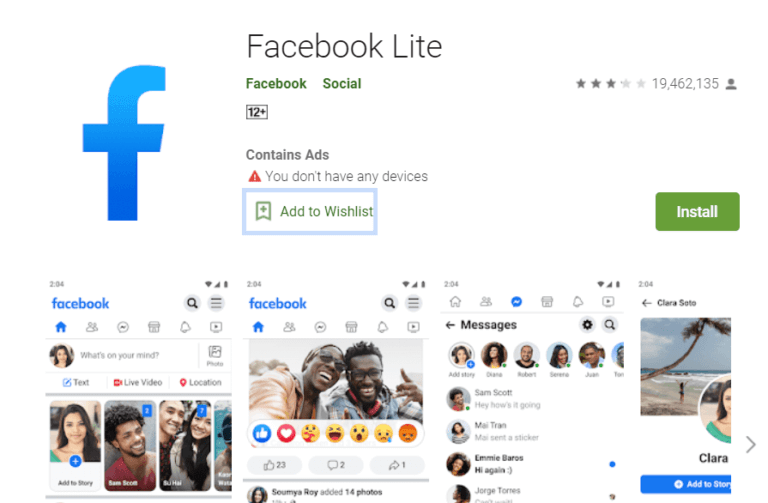
Bonus-Tipp – Wie kann man gelöschte Messenger-Nachrichten auf Android wiederherstellen?
Während Sie die oben genannten Methoden befolgen, ist es möglich, dass Sie einige wichtige Daten oder Chats von Messenger verlieren. In einer solchen Situation empfehle ich Ihnen, sich für die Android-Datenwiederherstellungssoftware zu entscheiden. Dies ist eines der besten und am meisten empfohlenen Wiederherstellungsprogramme, um verlorene Messenger-Nachrichten auf Android wiederherzustellen.
Dies ist einfach zu bedienen und stellt alle Arten von Daten wie Kontakte, Fotos, Videos, Dokumente, Notizen, WhatsApp wieder her Chats, Facebook Nachrichten, Musik, Anruf Protokolle, Texte Nachrichten und andere. Dies ist eine der einfachen Möglichkeiten, Nachrichten wiederherzustellen, die im Messenger nicht verfügbar sind.
Es unterstützt alle Arten von Android-Telefonmodellen wie Samsung, LG, Sony, Realme, Xiaomi, OnePlus, Oppo, Vivo, Nokia und viele mehr.
Fazit
Hier endet also der Blog, in dem ich verschiedene Methoden zur Behebung von “Diese Person ist im Messenger nicht verfügbar” besprochen habe. Ich hoffe, sie funktionieren für Sie, wenn Sie beim Zugriff auf Messenger eine solche Fehlermeldung erhalten.
Es gibt keinen Grund zur Panik, da die Fehler häufig auftreten und Korrekturen verfügbar sind.
Wenn Sie außerdem Vorschläge oder Fragen haben, geben Sie diese bitte im Kommentarbereich unten ein.
Sophia Louis is a professional blogger and SEO expert. Loves to write blogs & articles related to Android & iOS Phones. She is the founder of de.android-ios-data-recovery.com and always looks forward to solve issues related to Android & iOS devices